Hogyan lehet snippelni Mac rendszeren? Az alapértelmezett billentyűkombinációnak szép módszernek kell lennie a Mac képernyőképeinek képernyőképezéséhez. Ha azonban gördülő oldalt kell elfoglalnia, megjegyzéseket és vízjeleket hozzátenni, vagy akár a képernyőképet is könnyedén kezelni, akkor a cikkből megismerheti a Mac 8 legjobb szippantási eszközét. Csak ellenőrizze a snipping eszközök speciális tulajdonságait, és válassza ki ennek megfelelően a MacBook készülékét.
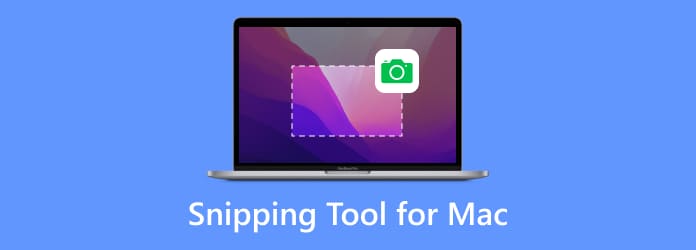
- 1. rész. Blu-ray Master Screen Recorder
- 2. rész. Az alapértelmezett levágási eszköz
- 3. rész. Fogd
- 4. rész. Snip
- 5. rész. Skitch
- 6. rész. CloudApp
- 7. rész. Snagit
- 8. rész. Fénylövés
- 9. rész. GYIK a legjobb vágóeszközökről Mac rendszeren
| Snipping Tool for Mac | Formátumok | Pillanatképek görgetése | Felvétel képernyő | rajzeszközök |
| Blu-ray főképernyő-felvevő | PNG, JPEG, BMP, GIF, TIFF | Igen | Igen | Nem |
| Az alapértelmezett levágási eszköz | PNG | Nem | Nem | Igen |
| Megragad | PNG, JPEG, TIFF | Nem | Nem | Igen |
| lenyisszant | PNG, GIF, JPEG | Igen | Nem | Igen |
| Skitch | JPG, PNG, PDF, TIF, GIF, BMP | Igen | Nem | Igen |
| CloudApp | JPG, PNG | Igen | Igen | Igen |
| Snagit | SNAGX | Igen | Igen | Igen |
| LightShot | JPG, PNG, BMP | Igen | Nem | Igen |
1 rész. Blu-ray főképernyő-felvevő
A legjobb: Rögzítsen képernyőt számos rajzeszközzel, és készítsen különféle képernyőképeket.
Mi a teendő, ha el kell tárolnia az összes képernyőn megjelenő tevékenységet? Blu-ray főképernyő-felvevő egy ingyenes snipping eszköz a Mac számára, amely lehetővé teszi a képernyőképernyő különféle módszerekkel történő rögzítését, kommentárok és vízjelek hozzáadását a pillanatképekhez, vagy akár a képek kezelését a programban. Sőt, képernyőképeket is rögzíthet, audio fájlokat rögzíthet, és könnyedén beállíthatja a felvételi ütemezéseket.
- Rögzítse a teljes képernyőt, egy személyre szabott régiót vagy ütemezést.
- Tetszés szerint módosítsa a levágó eszköz billentyűparancsát a képernyőképek rögzítéséhez.
- Adjon hozzá megjegyzéseket, alakzatokat, szövegeket, kiemeléseket, nyilakat, vonalakat és még sok mást.
- Kezelje a képernyőképet a beépített képnézegetőben néhány kattintással.
Érvek
- Az élt a rögzített terület kiválasztása után állíthatja be.
- Használja a gyorsbillentyűket képernyők, hosszú weboldalak vagy előugró menük rögzítéséhez.
- Több formázási lehetőség is van a képernyőképek mentésére.
Hátrányok
- Nem támogatja a képernyőkép szerkesztését.
ingyenes letöltés
Windows esetén
Biztonságos letöltés
ingyenes letöltés
macOS esetén
Biztonságos letöltés
2 rész. Az alapértelmezett levágási eszköz
A legjobb: Készítsen gyors képernyőképet egy ablakról vagy régióról a gyorsbillentyűk segítségével Macen.
Ha csak egy egyszerű képernyőképet kell készítenie a teljes képernyővel, egy aktív ablakkal vagy a képernyő egy részével, akkor ez az alapértelmezett snipping eszköz a Mac billentyűparancsokkal.
- Rögzítsen egy teljes képernyőt, és mentse a fájlt: Command + Shift + 3.
- Rögzítsen egy kiválasztott területet, és mentse a fájlt: Command + Shift + 4.
- Rögzítsen egy aktív ablakot, és mentse a fájlt: Command + Shift + 4 + Szóköz.
A képernyőképeket PNG formátumban menti el a Mac rendszerén. Akkor használhatja az alapértelmezett értéket Preview alkalmazás böngészéshez vagy néhány alapvető smink hozzáadásához. Ha meg kell osztania a közösségi médiaalkalmazásokat, akkor a Control + Command + Shift + 3 billentyűkombinációval rögzítheti a teljes képernyőt, és a vágólapra mentheti.
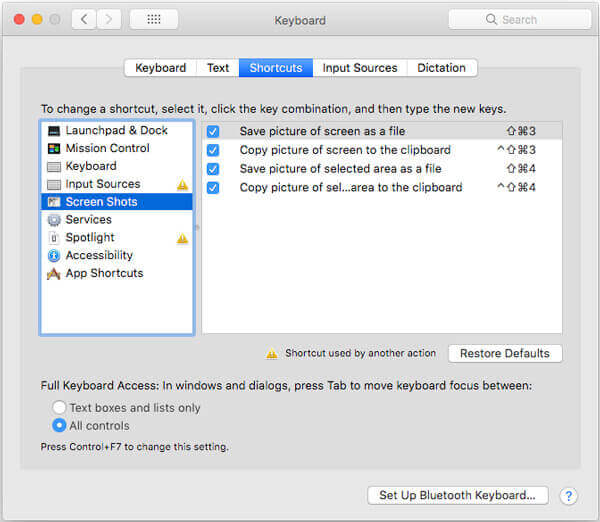
Érvek
- Ez egy ingyenes és beépített vágóeszköz Mac rendszeren.
- A képernyőképet alakzatok, szövegek és rajzok hozzáadásával szerkesztheti.
- Testreszabhatja a különböző parancsikonokat a képernyőkép mentéséhez vagy másolásához.
Hátrányok
- A képernyőképet csak PNG-fájlként mentheti.
- Nem támogatja a görgethető képernyőképeket.
3 rész. Megragad
A legjobb: Azok, akik még mindig macOS High Sierra-t vagy korábban használják.
A Grab egy másik hivatalos snipping eszköz a Mac számára, amely lehetővé teszi pillanatképek készítését egy billentyűkombinációval, mint alapértelmezett módszer. Az alapképernyőképeken kívül az alábbiakban többet megtudhat a Grabról.
- Kiválasztás, ablak, képernyő, időképernyő, érintősáv és egyebek biztosítása.
- Állítsa be a fényképformátumot az alapértelmezett PNG formátumról JPEG vagy TIFF formátumra.
- Engedélyezze a hangeffektust, amikor képernyőképet készít a MacBookon.
- Dolgozzon több képernyővel, hogy pillanatfelvételt készítsen egy adott képernyőről.
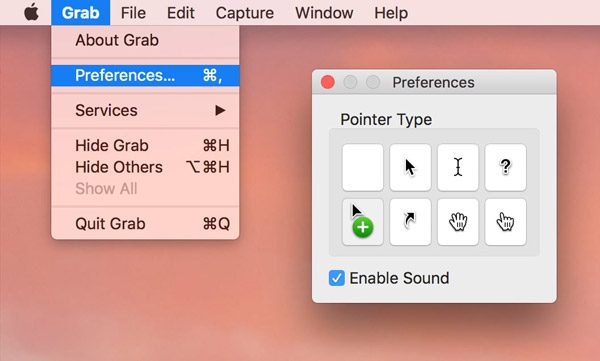
Érvek
- Ez egy előre telepített alkalmazás a macOS rendszeren.
- Egyszerű gyorsbillentyűk a képernyő rögzítéséhez.
- Eszköztár felajánlása további beállításokkal.
Hátrányok
- A macOS Mojave óta a Képernyőkép váltotta fel.
4 rész. lenyisszant
A legjobb: Aktív ablakok vagy egyéni régiók rögzítése és szerkesztése.
A Snip egy egyszerű snipping eszköz a Mac számára, amely lehetővé teszi az aktív ablak vagy az egyedi terület könnyedén rögzítését. Néhány speciális funkcióval rendelkezik, amelyeket képernyőképeket készíthet Mac számítógépeken, különös tekintettel számos fájl elhelyezésére a Wordbe.
- Testreszabhatja a rögzítési régiót, a szöveg/kiemelés/nyíl/alak méretét és színét.
- Adjon hozzá címkéket, szövegeket és kézírást, és mentse el az eszközére vagy a vágólapra.
- Adjon meg speciális címkéket, például téglalap, ellipszis, nyíl, szöveg és ecsetek.
- Azonosítsa az automatikusan megnyíló ablakokat, vagy akár manuálisan is testreszabhatja a területet.
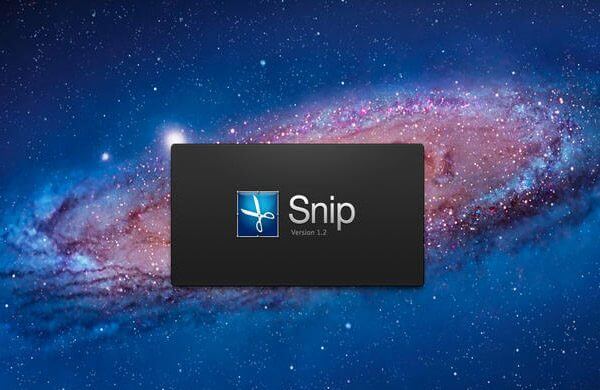
Érvek
- Ossza meg képernyőképeket a QQ Mail segítségével.
- A szerkesztők szeretnek rajzokat, nyilakat, alakzatokat stb.
Hátrányok
- A képeket nem mentheti a kívánt mappába.
- A terület kiválasztása után nincs mód a szél megváltoztatására.
- Egyes felhasználók panaszkodnak a korlátozott visszajelzési csatornák miatt.
5 rész. Skitch
A legjobb: Készítsen képernyőképet, és tervezze meg annyi elem hozzáadásával, amennyit csak akar.
A Skitch az egyik legnépszerűbb snipping eszköz a Mac-hez. A kiváló kommentár funkciókkal rendelkezik, amelyek lehetővé teszik, hogy több sort, feliratokat, nyilakat, szövegeket és még sok más elemet hozzáadjon a speciális kialakításhoz.
- Jelölje meg és jegyezze fel a képek legfontosabb összetevőit a kommunikációhoz.
- Ossza meg gondolatait munkatársaival az egyszerűsített visszajelzési lehetőségek segítségével.
- Pillanatfelvételek készítéséhez állítson be időzített rögzítést visszaszámláló órával.
- Tartalmazzon képannotációt, fotó vízjelet és még átméretező funkciókat is.
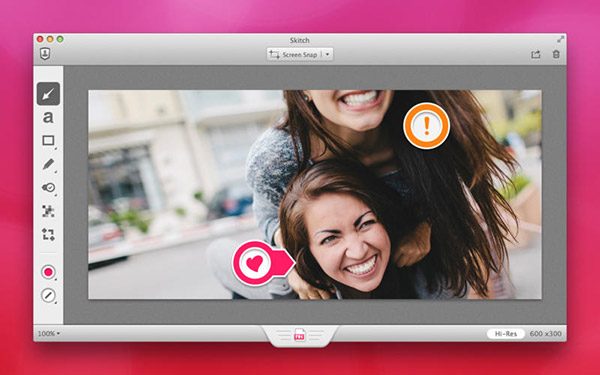
Érvek
- A képernyőt visszaszámláló órával rögzítheti.
- Egy egyszerű és gyors módja annak, hogy megosszák a képernyőképet másokkal.
- Különféle annotációs eszközöket, formákat és vázlatokat kínál.
Hátrányok
- A képernyőképeken lévő rajzokat visszavonhatja.
6 rész. CloudApp
A legjobb: Készítsen gyűjteményt rögzített videókból és képernyőképekből.
Annak érdekében, hogy megosszák a Mac képernyőképeket más eszközökkel, a CloudApp egy ajánlott szippantási eszköz a Mac számára, amelyet figyelembe lehet venni. Ez egy felhőalapú szolgáltatás és a képernyő-rögzítő eszköz kombinációja.
- Adjon hozzá megjegyzéseket, formákat, és akár rajzoljon is könnyedén a képernyőképekre.
- Szinkronizálja és ossza meg a felhőszolgáltatás képernyőképét egy fiókkal.
- Hozzon létre egy GIF-fájlt képernyőképekkel a levágó eszközzel.
- Gyors sebességet biztosít a képernyõ- és hangrögzítéshez.
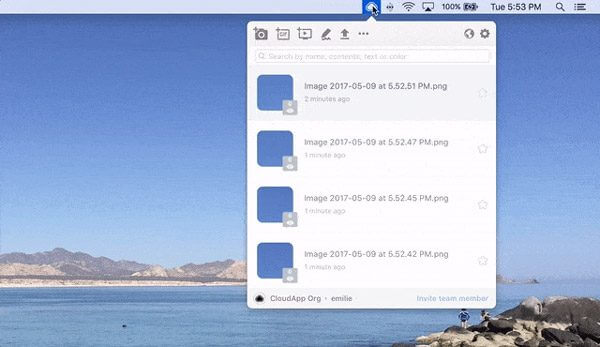
Érvek
- Hozzáférhető a felhőalapú tárolási szolgáltatásokhoz.
- Szerkessze képernyőképeit megjegyzésekkel, alakzatokkal és rajzokkal.
Hátrányok
- Ez egy szabálytalanul frissülő szoftver.
- Alkalmanként hibák lépnek fel a képek vagy videók kimondásakor vagy feltöltésekor.
7 rész. Snagit
A legjobb: Azoknak, akiknek praktikus vágóeszközre és hatékony képszerkesztőre van szükségük.
Snagit több, mint egy bevágó eszköz a Mac számára, de kiváló fotószerkesztő is a kívánt képernyőképek készítéséhez. A kompakt vezérlők mindig elérhetők a képernyő oldalán, és lehetővé teszik a felvétel típusának kiválasztását.
- Vigye a kurzort a jobb széle fölé, hogy elérje a Mac vágóeszközt.
- Integrált megosztás, amellyel a rögzített fájlokat megoszthatja a közösségi oldalakon.
- Speciális szerkesztőszűrők, amelyek segítségével könnyedén készíthet elégedett képernyőképet.
- Kezelési effektusok biztosítása, például szünet effektusok, árnyékkezelés és mások.
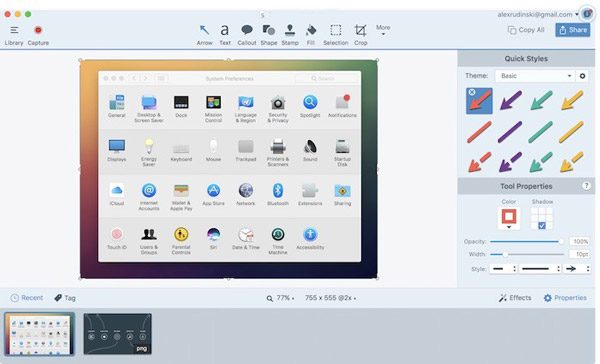
Érvek
- Egyéni előbeállításokat és parancsikonokat kínál.
- Az intelligens mozgatási funkció a képernyőképen lévő összes elemet mozgathatóvá teszi.
- Ismerje fel a szöveget a képernyőképen, és tegye szerkeszthetővé.
Hátrányok
- Csak a nem általánosan használt SNAGX formátumot exportálja.
- A licenc drága.
8 rész. LightShot
A legjobb: Gyors és egyszerű módja testreszabható képernyőképek készítésének.
Csakúgy, mint a Mac számára a szippantó eszköz, a Lightshot egy könnyű és egyértelmű képernyővédő eszköz, amely pillanatfelvételt készít, vágja le a képeket, mentse a merevlemezre, és néhány kattintással exportáljon a közösségi média webhelyeire.
- Egyszerű képernyőrögzítési funkciókat biztosít a képernyőképekhez Mac számítógépen.
- Lehetővé teszi a kívánt felvételi terület kiválasztását az egérkattintáson belül.
- Speciális szerkesztési funkciók a fényképek tetszőleges szerkesztéséhez és javításához.
- Adjon meg egy keresőmotort, amely lehetővé teszi a hasonló fotók egyszerű megtalálását.
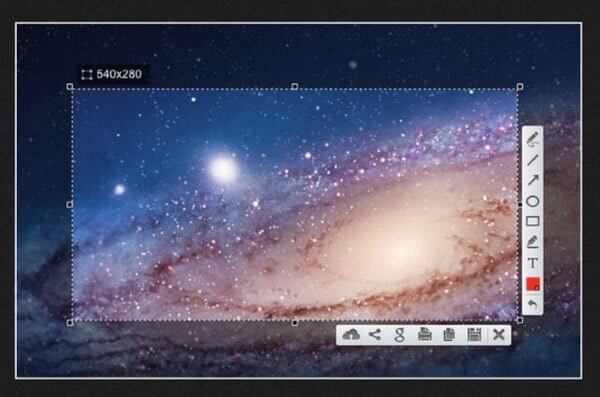
Érvek
- 2 gombkattintás a képernyő rögzítéséhez.
- Válasszon ki egy képet a képernyőn, és keressen hasonlókat.
- Töltse fel a képernyőképet a szerverre, és kapja meg a hivatkozást.
Hátrányok
- A szerkesztő eszközök egyszerűek.
9 rész.Az OBS audio késleltetésével kapcsolatos GYIK
-
Miért nem működik az alapértelmezett billentyűparancs?
Ha nem tudja használni az alapértelmezett gyorsbillentyűket, lépjen a System Preferences és válassza a Billentyűzet választási lehetőség. Válaszd ki a parancsikonok menüben, és győződjön meg arról, hogy a billentyűkombináció a Bemutató képek ellenőrizve és aktiválva. Ha módosítania kell a Mac alapértelmezett snipping eszközét, akkor nyomja meg a gombot Ctrl+F7 a beállítások megváltoztatásához.
-
Hogyan helyezhetek el képernyőképet Word vagy Excel fájlokhoz?
A képernyőképeket az MS Word alkalmazásba való hozzáadáshoz csak annyit kell tennie, hogy húzza az asztalról és a dokumentumba. Ezenkívül el is készítheti a képet a vágólapra, és felhasználhatja a Control + V beillesztheti a Mac sztrippelő eszközével készített képernyőképeket a Wordbe.
-
Miért nem érhető el a képernyőkép az asztalon?
Várjon még néhány másodpercet a képernyőképekért, különösen akkor, ha nagy képet kell készítenie. Természetesen a Spotlight Search alkalmazásban a kívánt képernyőképet is keresheti. Ha ez még mindig nem működik, akkor választhatja a Mac-hez tartozó Blu-ray főképernyő-felvevőt alapértelmezett szinkronizáló eszközként a Mac-hez, hogy könnyedén kezelje a képernyőképeket.
Csomagolta
Ha Mac gépen szeretne levágni, többet tudhat a legjobbakról vágóeszközök Machez a cikkből. Ha csak egy teljes képernyőképet kell készítenie, egyszerűen használhatja az alapértelmezett billentyűkombinációt. Természetesen további 7 kiváló képernyőrögzítő eszközről is olvashat, amellyel könnyedén elkészítheti a kívánt pillanatképet. A Blu-ray Master Screen Recorder for Mac egy sokoldalú képernyőrögzítő, amellyel könnyedén rögzíthet képernyőképet, hangot és pillanatfelvételeket készíthet MacBookján.

